Kindle Fire: come installare Ice Cream Sandwich
Hai un Kindle Fire?Preferiresti convertirlo in un tablet Android 4.0 completo: Ice Cream Sandwich? Amazon è andato di pari passo con la sua versione di Android. A questo punto non sembra che ci sarà mai il supporto ufficiale per Ice Cream Sandwich. Ma ciò non impedirà alla comunità degli sviluppatori di adattare Android senza il consenso di Amazon.
Grazie al duro lavoro dei geek di XDA, hai molte scelte per portare ICS su Kindle Fire con rom personalizzate.

Se sei curioso di sapere come appare Ice Cream Sandwich sul Kindle Fire, dai un'occhiata a questi screenshot qui sotto. Altrimenti, vai al tutorial.
Gli screenshot
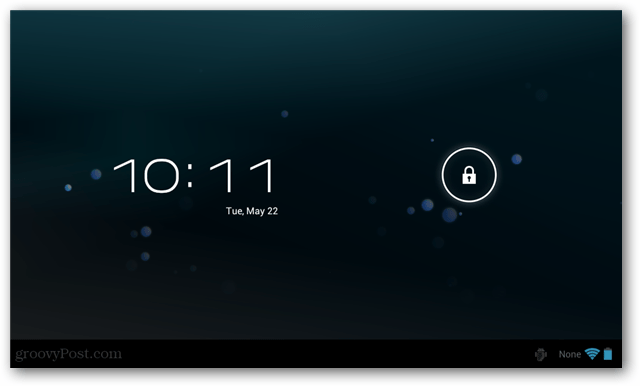
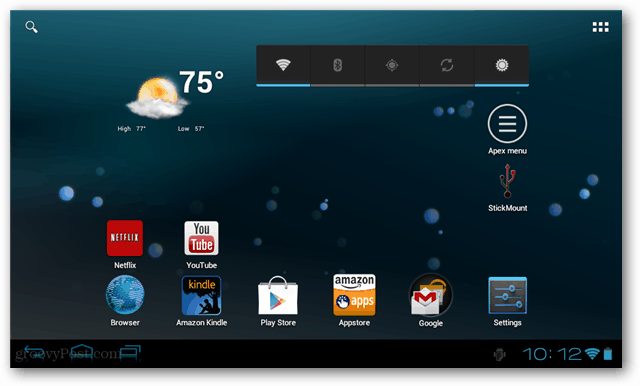
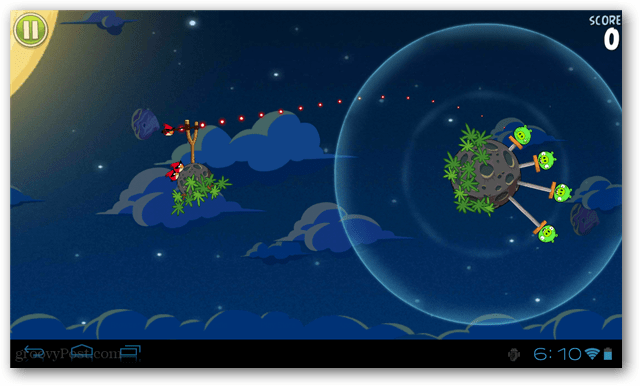
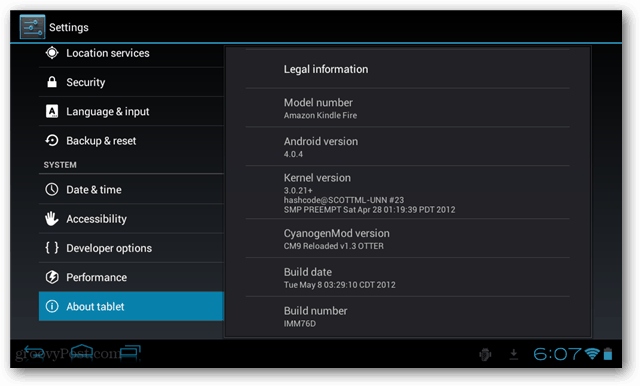
La guida
Sebbene lo sviluppo abbia fatto molta strada da alloraversione, ci sono ancora alcuni bug e svantaggi durante l'aggiornamento del Kindle Fire con una rom Ice Cream Sandwich personalizzata. Ecco un elenco di alcune funzionalità che non sarai in grado di ottenere a questo punto. Tienili a mente prima di installare ICS, se li desideri.
- Nessun supporto ICS per Amazon Prime Lending Library o Amazon Video.
- L'interfaccia personalizzata di Amazon è completamente scomparsa. Comunque non mi piaceva ...
- Le app specifiche per Kindle Fire non possono essere scaricate dall'App Store di Amazon.
- Il montaggio della scheda SD sul computer tramite USB non sempre funziona.
D'altra parte, significa che hai ICS sul tuoAccendere! E molte delle app specifiche di ICS ora funzioneranno sul tuo Kindle. Nel complesso è un compromesso tra le funzionalità specifiche di Amazon e le moderne funzionalità di Android. Tieni presente che alcuni sviluppatori stanno attualmente lavorando al porting della Lending Library su ICS.
Se puoi vivere senza le esclusive Kindle di Amazon, allora ICS è la strada da percorrere. Ecco cosa ti serve per aggiornarlo.
- Un fuoco Kindle
- TWRP e FFF installati su Kindle (ROOT non richiesto)
- Un file zip della rom ICS personalizzato salvato su Kindle Fire.
Per iniziare, assicurati di aver salvato il file rom sul tuo Kindle. La rom dovrebbe essere conservata nel suo formato di archivio zippato - non estrarla.
Nota: È sempre una buona idea creare un backup dii dati correnti memorizzati localmente prima di eseguire il flashing di una nuova rom. Se qualcosa va storto, puoi ripristinare le impostazioni di fabbrica. Quindi, puoi ripristinare gli acquisti precedenti dai server Amazon e aggiungere media archiviati localmente come i tuoi file video o foto. Esegui il backup ora prima di procedere oltre.
Riavvia il Kindle e premi il pulsante di accensione per avviare il ripristino. Dalla finestra principale della TWRP tocca il pulsante Wipe.
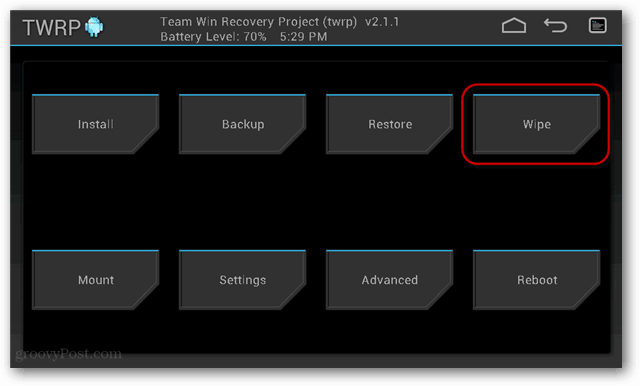
Dal menu Wipe toccare il pulsante Factory Reset. Apparirà una pagina di conferma, fai semplicemente scorrere la freccia in basso per confermare.
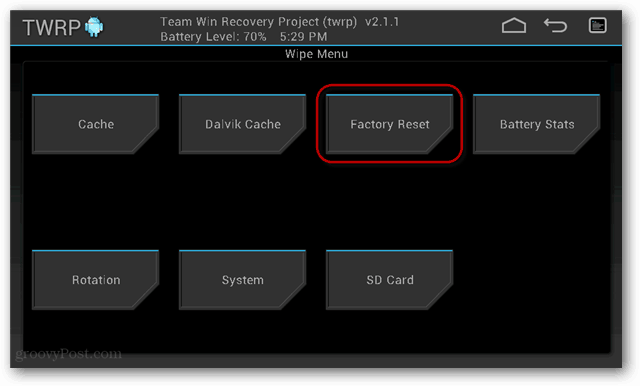
Torna alla schermata di cancellazione, svuota la Dalvik Cache.
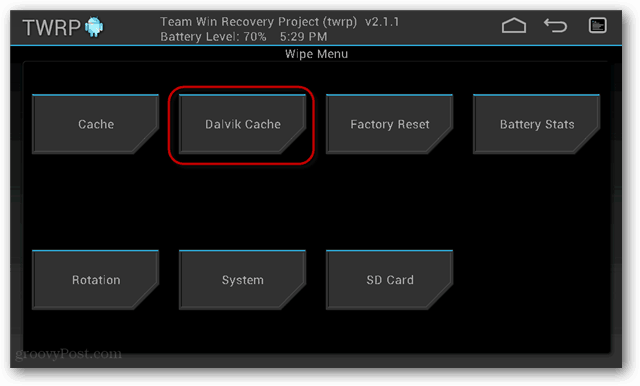
Tutto verrà cancellato, quindi ora hai una lavagna pulita su cui eseguire il flash della nuova rom.
Tocca il pulsante Home per tornare al menu principale TWRP e quindi tocca Installa.
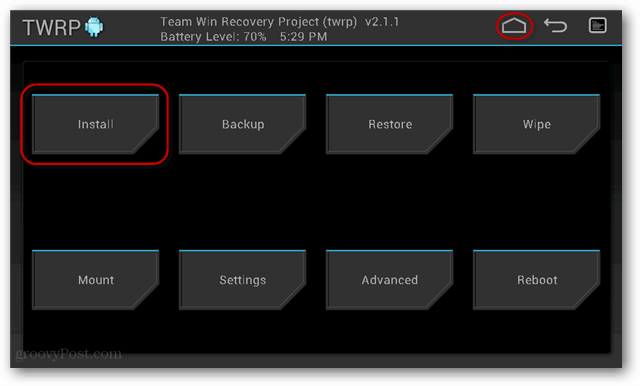
Tocca l'archivio ROM (.zip) che desideri installare.
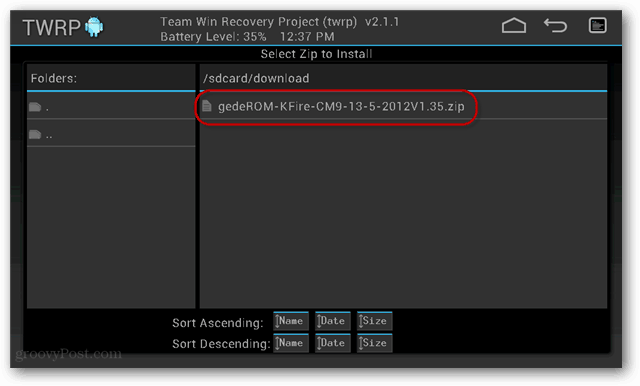
Scorri per confermare l'installazione. Una volta fatto, riavvia semplicemente il Kindle.
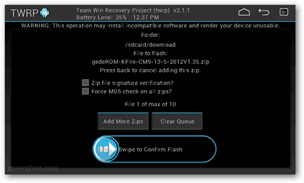
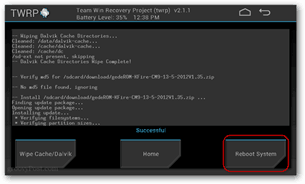
Da qui in poi le cose saranno completamente diverse.Prima di tutto, la schermata iniziale ora dirà Cyanogen Mod. Il caricamento del sistema operativo richiederà più tempo del solito, ma ciò accade solo la prima volta. Vedrai un'opzione di configurazione o una schermata di benvenuto. Segui e inserisci le tue preferenze per iniziare a utilizzare il tuo nuovo tablet Android 4.0, l'installazione è completata.

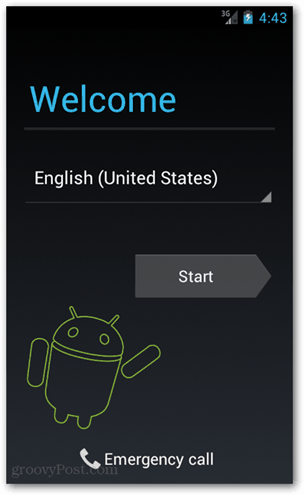
Noterai che la vecchia interfaccia di Amazon saràcompletamente sconfitto. Ora il tuo Kindle Fire eseguirà i cosiddetti lanciatori Trebuchet e Apex. Se viene richiesto di scegliere un programma di avvio predefinito, scegliere Apex.
Adesso è il momento divertente.Esplora il menu delle impostazioni e scopri come preferisci impostare le cose. Poi passa all'app che scarica la capanna del tesoro. Eccone alcuni che consiglio di prendere e perché è un buon motivo per farlo.
- Amazon App Market: questa app non è disponibile nel Play Store, ma puoi scaricarla da questo link. Un'app gratuita al giorno è un bel vantaggio di averla installata.
- App Amazon Kindle: ti consente di leggere tutti i tuoi libri e riviste. Le uniche eccezioni sono le app di riviste specifiche per Kindle Fire e i libri della Biblioteca del prestito.
- Droid Wall: consente di bloccare l'accesso a Internet ad app e annunci specifici.
- Pandora - Quando vuoi sederti e ascoltare la radio personalizzata, Pandora vince.
- YouTube: funziona molto meglio con ICS.
- BE Weather - Attualmente la mia app meteo preferita, ha anche un fantastico widget.
Questo è tutto per le mie app consigliate. Divertiti con il tuo Kindle Fire aggiornato!










lascia un commento